Êtes-vous un utilisateur de Debian Linux qui aime également la sécurité réseau et les tests informatiques ? Si c’est le cas, vous voudrez probablement installer des outils de sécurité sur votre système Debian Linux. Bien sûr, la meilleure façon d’installer ce type de logiciel est d’installer la suite logicielle Kali Linux. Voici comment procéder.
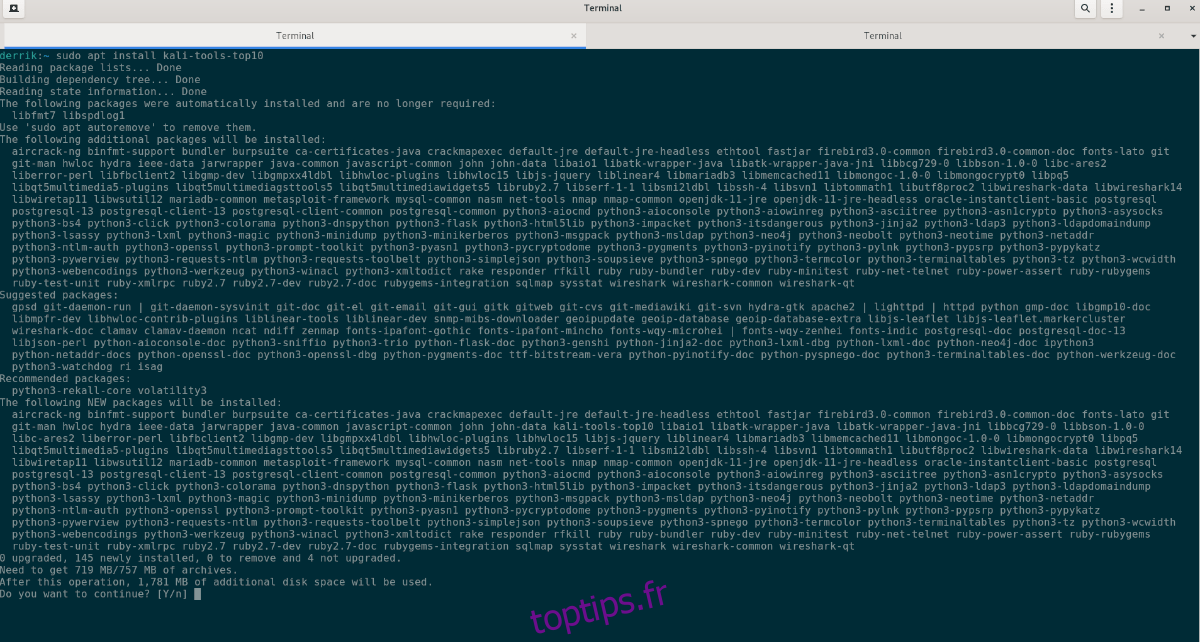
Table des matières
Ajout du référentiel de logiciels Kali Linux à Debian
La meilleure façon d’installer le logiciel Kali Linux sur votre PC Debian Linux est d’ajouter le référentiel roulant Kali à votre système. La raison pour laquelle c’est le meilleur moyen est que Kali est très similaire à Debian.
Pour ajouter le référentiel Kali à votre installation Debian Linux existante, ouvrez une fenêtre de terminal sur le bureau. Vous pouvez ouvrir une fenêtre de terminal sur le bureau Debian avec Ctrl + Alt + T sur le clavier ou rechercher « Terminal » dans le menu de l’application.
Une fois la fenêtre du terminal ouverte et prête à être utilisée, ouvrez le fichier /etc/apt/sources.list dans l’éditeur de texte Nano. Gardez à l’esprit que vous devrez le faire avec sudo, en vous assurant que les privilèges Sudo sont configurés sur Debian avant de tenter cela.
sudo nano -w /etc/apt/sources.list
Dans le fichier sources, ajoutez la ligne de code suivante tout en bas du fichier.
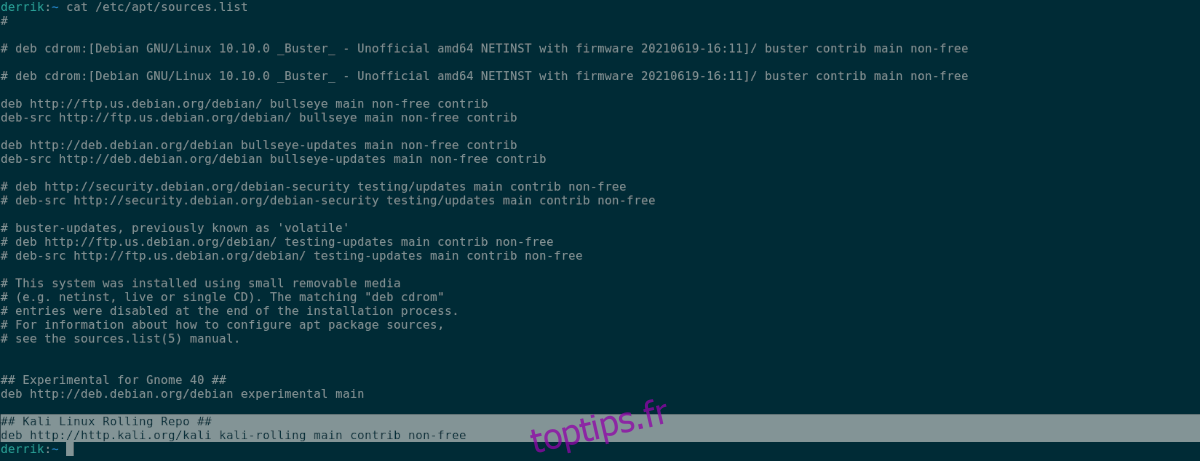
## Kali Linux Rolling Repo ##
Après avoir ajouté la première ligne de code, vous devrez ajouter cette deuxième ligne directement en dessous. Ce code est l’URL du référentiel du logiciel Kali Linux, et sans lui, aucun logiciel ne sera installé.
deb http://http.kali.org/kali kali-rolling main contrib non-free
Une fois le référentiel ajouté à votre système, enregistrez les modifications dans Nano. Vous pouvez enregistrer les modifications dans l’éditeur de texte Nano en appuyant sur Ctrl + O sur le clavier. Ensuite, quittez l’éditeur de texte Nano en appuyant sur Ctrl + X sur le clavier.
Une fois que tout est enregistré, vous devrez importer la clé Kali Linux GPG. Cette clé GPG est indispensable. Sans cela, le logiciel de Kali ne fonctionne pas. Le moyen le plus rapide d’importer la clé consiste à utiliser la commande add-apt-key –recover ci-dessous.
sudo apt-key adv --keyserver hkp://keyserver.ubuntu.com:80 --recv-keys ED444FF07D8D0BF6
Avec la clé de dépôt Kali Linux ajoutée à votre système, l’étape suivante consiste à exécuter la commande de mise à jour pour actualiser les sources logicielles de Debian. À l’aide de la commande ci-dessous, mettez à jour.
sudo apt update
Après la mise à jour, vous verrez probablement des mises à jour logicielles disponibles pour votre système Debian Linux. Vous pouvez choisir de mettre à jour avec la commande apt upgrade ou de l’ignorer pour le moment. Les mises à niveau ne sont pas nécessaires pour utiliser le logiciel.
Si vous choisissez de mettre à jour, exécutez la commande suivante ci-dessous. Gardez à l’esprit; cette mise à jour peut prendre un peu car il peut y avoir beaucoup à mettre à jour votre système. De plus, Debian peut tenter d’installer le bureau Kali dans son intégralité.
sudo apt-get upgrade
Installation du logiciel Kali Linux
Une fois le référentiel de logiciels Kali Linux activé sur votre système, vous pouvez installer le logiciel Kali Linux sur votre système Debian. Pour démarrer le processus d’installation, ouvrez une fenêtre de terminal sur le bureau Debian. Le terminal est le meilleur moyen d’installer des applications Kali.
Ouvrez une fenêtre de terminal, appuyez sur Ctrl + Alt + T sur le clavier ou recherchez « Terminal » dans le menu de l’application et ouvrez-le de cette façon. Lorsque la fenêtre du terminal est ouverte, utilisez la commande apt install ci-dessous pour installer les packages « kali-tools-top10 » sur Debian.
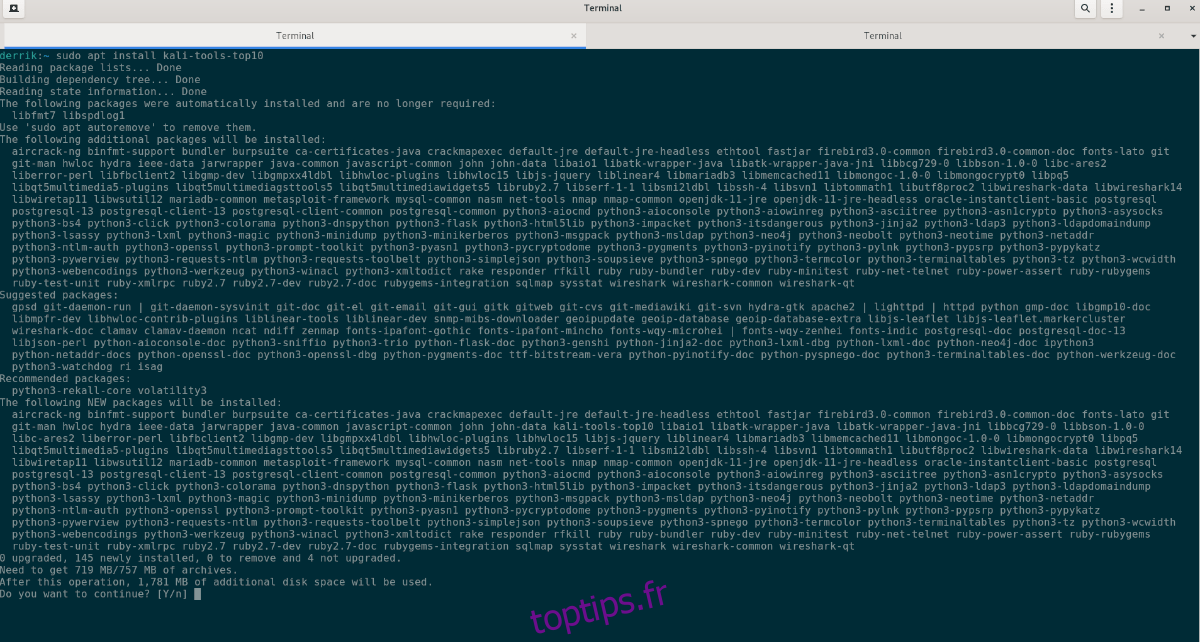
sudo apt install kali-tools-top10
Lorsque vous entrez la commande ci-dessus, Debian vous demandera votre mot de passe. La raison pour laquelle il vous demande votre mot de passe est que la commande sudo nécessite un accès root. Saisissez votre mot de passe à l’aide de votre clavier.
Après avoir entré votre mot de passe, Debian collectera tous les paquets et toutes les dépendances nécessaires au fonctionnement du logiciel. Ce processus prendra quelques secondes. Une fois terminé, il vous sera demandé d’appuyer sur le bouton Y pour confirmer que vous souhaitez installer le logiciel.
En appuyant sur le bouton Y de votre clavier, Debian installera les 10 meilleurs outils de sécurité Kali Linux sur votre ordinateur. L’installation ne prendra pas longtemps. Une fois terminé, ouvrez le menu de votre application pour accéder à vos outils Kali Linux nouvellement installés.
Installer d’autres logiciels de Kali Linux sur Debian
L’installation des 10 meilleures applications Kali Linux sur Debian devrait suffire à la plupart des utilisateurs. Cependant, si vous avez des besoins plus spécifiques, voici comment installer plus de logiciels à partir des dépôts Kali.
Tout d’abord, ouvrez une fenêtre de terminal. Une fois qu’il est ouvert, utilisez l’outil de recherche apt et tapez ce que vous souhaitez rechercher. Par exemple, pour rechercher Zonemaster dans les dépôts Kali, vous feriez :
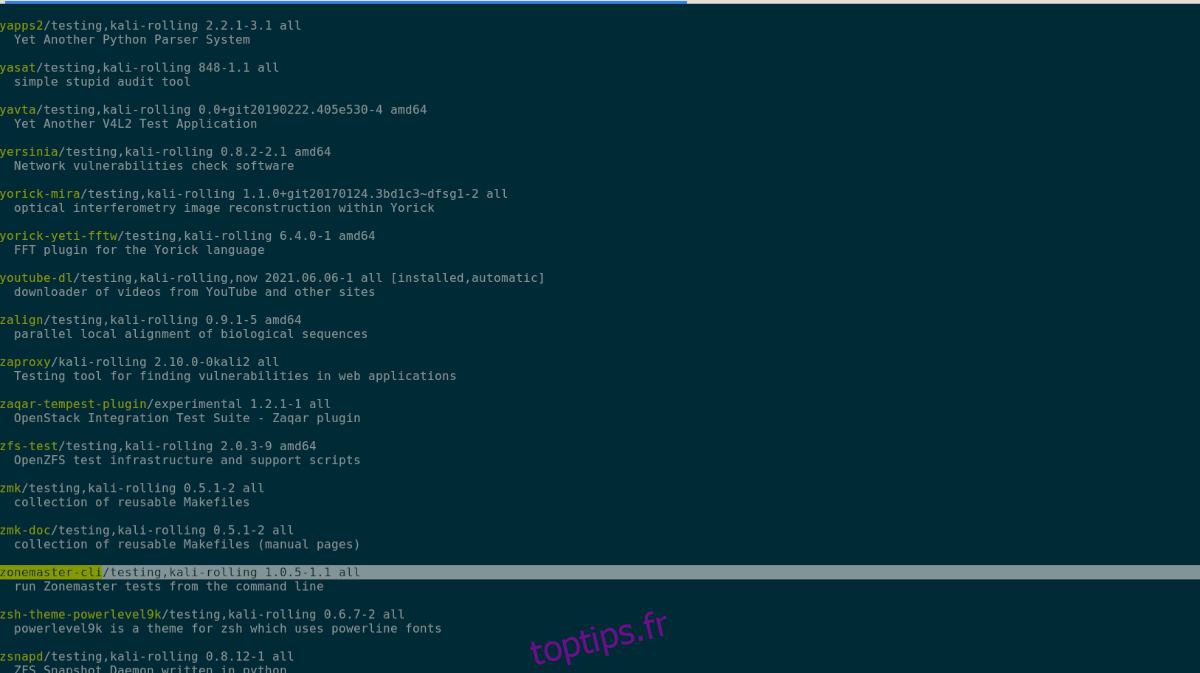
apt search zonemaster
Parcourez le résultat de la recherche pour l’application que vous souhaitez installer à partir des dépôts Kali. Lorsque vous l’avez trouvé, installez le logiciel à l’aide de la commande d’installation apt ci-dessous.
sudo apt install zonemaster-cli
Répétez ce processus pour installer le logiciel Kali Linux de votre choix sur Debian.

